Come risolvere i problemi di un telefono Galaxy che non si connette a una rete Wi-Fi
Se hai difficoltà a connetterti al Wi-Fi, la causa potrebbe essere che il segnale non è stato trovato dal tuo smartphone oppure che la rete Wi-Fi viene trovata correttamente, ma non si connette. Consulta la guida qui sotto per trovare una soluzione. Se dopo aver effettuato tutti i test dovessi riscontrare ancora il problema, contatta la nostra Assistenza.
Prima di effettuare i passaggi indicati di seguito, controlla che il software del tuo dispositivo e le app corrispondenti siano aggiornati all’ultima versione. Per aggiornare il software del tuo dispositivo mobile segui questi passaggi:
Passaggio 1: vai su Impostazioni > Aggiornamenti software.
Passaggio 2: premi Scarica e installa.
Passaggio 3: segui le istruzioni sullo schermo.
Che cosa bisogna fare se la rete Wi-Fi non viene rilevata?
Possono esserci diversi motivi per cui non è possibile connettersi normalmente alla rete Wi-Fi. Ad esempio, il router potrebbe non funzionare correttamente o potrebbe esserci un problema con le impostazioni di rete del tuo telefono. Ti suggeriamo di verificare i passaggi seguenti.
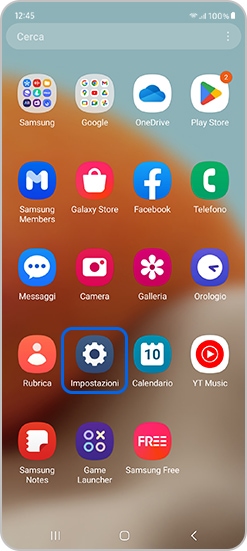
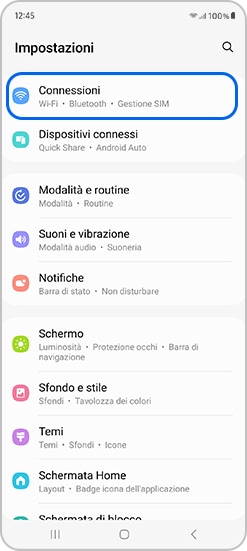

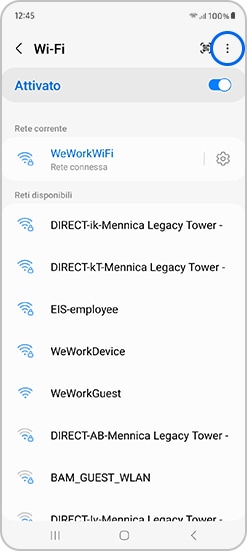
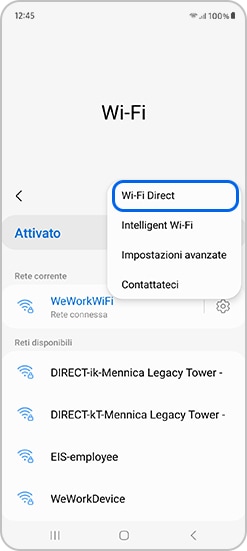
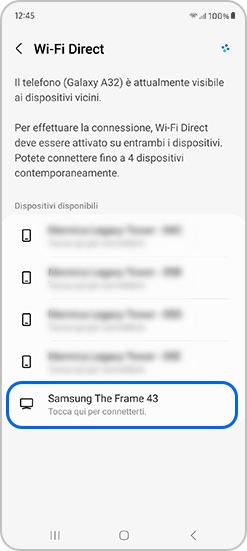
Attenzione: Per effettuare la connessione, entrambi i dispositivi devono avere Wi-Fi Direct abilitato.
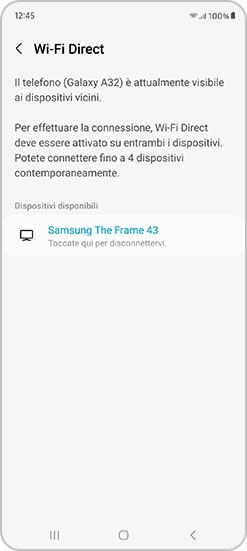
Controlla che il router funzioni correttamente. Assicurati che sia acceso e connesso a Internet e che il tuo telefono sia nel raggio di portata del Wi-Fi del router. Inoltre, se ci sono troppi dispositivi connessi a un unico router, il Wi-Fi potrebbe non essere rilevato.

Nota:
- la visualizzazione del router potrebbe variare da dispositivo a dispositivo. Controlla con il fornitore del router.
Prova a riavviare il telefono Galaxy, il router e il modem.
Passaggio 1: per riavviare il telefono, premi l’icona di Accensione nel Pannello rapido, quindi premi Riavvia.
Passaggio 2: spegni e riaccendi il router e il modem. Quando spegni il router e il modem, stacca la spina di alimentazione e inseriscila di nuovo, quindi riaccendi l’alimentazione.
Passaggio 3: dopo aver riavviato ciascun dispositivo, guarda se hai risolto il problema.
Segui i passaggi qui sotto per ripristinare le impostazioni di rete, poi riaccendi il Wi-Fi.
Passaggio 1: vai a Impostaz. e seleziona Gestione generale.
Passaggio 2: trova e seleziona Ripristina.
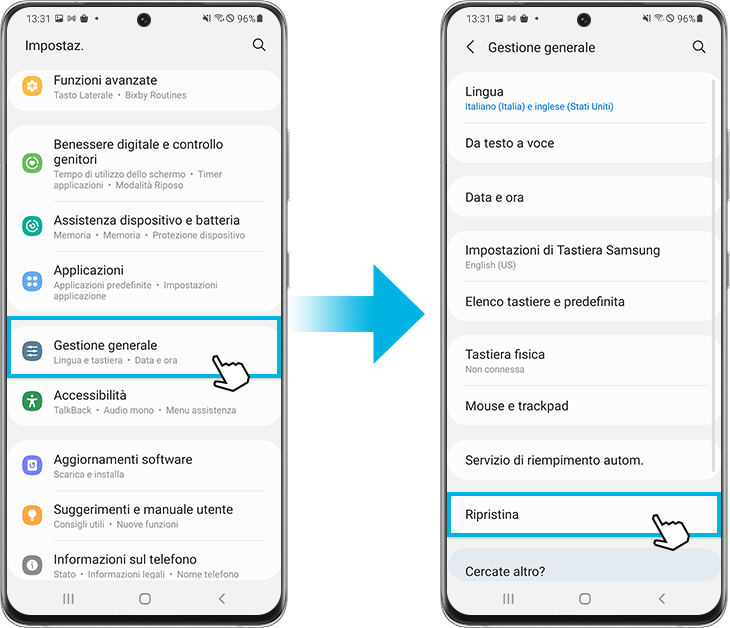
Passaggio 3: scegli Ripristino impostazioni di rete.
Passaggio 4: premi il pulsante Ripristina impostazioni.

Passaggio 5: premi il pulsante Ripristina.

Nota:
- quando vengono ripristinate le impostazioni di rete, le informazioni del Wi-Fi, i dati mobili e la connessione Bluetooth vengono ripristinati.
Prova a connetterti al Wi-Fi in Modalità sicura. Se la rete Wi-Fi si connette in Modalità sicura, potrebbe essere un problema causato da un’app scaricata sul tuo telefono e quindi quell’app dovrebbe essere disinstallata. Per trovare quale app sia la causa del problema alla rete Wi-Fi puoi provare a disinstallare le applicazioni a partire dalle ultime installate.
Passaggio 1: apri Impostazioni rapide. Premi l’icona di Accensione in alto sullo schermo.
Passaggio 2: tieni premuto Spegni finché non viene mostrata l’icona della Modalità sicura.
Passaggio 3: premi Modalità sicura per avviare il dispositivo in Modalità sicura. Se sei riuscito a entrare in Modalità sicura vedrai la scritta Modalità provvisoria in basso sullo schermo.

Se nell’icona della rete Wi-Fi c’è il simbolo di un lucchetto, la rete è protetta da password. Quando digiti la password fai attenzione ad inserirla correttamente. Le password del Wi-Fi fanno distinzione tra maiuscolo e minuscolo.

Se i metodi sopra indicati non funzionano puoi riportare il dispositivo alle impostazioni di fabbrica come quando lo hai acceso per la prima volta.
Passaggio 1: vai a Impostazioni e seleziona Gestione generale.
Passaggio 2: seleziona Ripristina e premi Ripristina dati di fabbrica.
Passaggio 3: scorri la pagina verso il basso e premi il pulsante Ripristina.
Passaggio 4: premi il pulsante Elimina tutto.
Nota:
- Il ripristino dei dati di fabbrica su un dispositivo mobile è un’operazione irreversibile.
- Assicurati di effettuare il backup di tutte le tue informazioni prima di tentare di ripristinare il telefono.
Nota:
- Se sei connesso a una rete Wi-Fi, ma non riesci a collegarti online, prova a usare la rete Wi-Fi su un altro dispositivo. Se anche gli altri dispositivi non riescono ad accedere online, il problema potrebbe essere del servizio di rete, quindi contatta il tuo fornitore di servizi Internet per l’assistenza.
- Gli screenshot e i menu del dispositivo possono variare in base al modello e alla versione del software del dispositivo.
Grazie per il tuo feedback
Ti preghiamo di rispondere a tutte le domande.
* Per informazioni su come raccogliamo e utilizziamo i tuoi dati, consulta la nostra Informativa Privacy .



